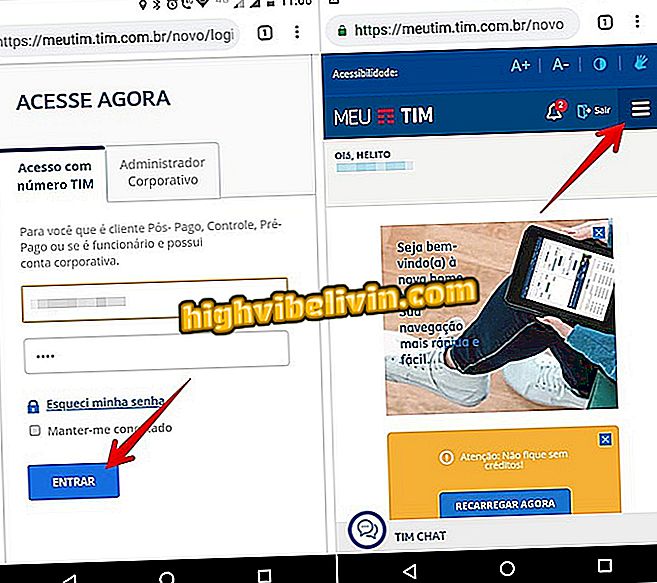Sådan genoprettes filer i OneDrive med versionshistorik
OneDrive giver brugeren mulighed for at hente redigerede filer ved hjælp af skyen. Ligesom i rivaliserende Dropbox forbliver tidligere versioner af billeder, PDF-filer, regneark og andre typer dokumenter tilgængelige i op til 30 dage. Funktionen er nyttig til genoprettelse af en fil, der blev redigeret og gemt ved fejl eller udskiftet med en anden fil med samme navn.
Sådan downloades filer til offlineadgang
Sådan bruger du OneDrive's versionshistorik til at gendanne dine filer. Det er værd at nævne, at den funktion, der blev annonceret i sidste uge, bliver frigivet gradvist for brugerne. Af denne grund er funktionen muligvis ikke tilgængelig i din konto.

Sådan genoprettes filer i OneDrive med versionshistorik
Trin 1. Åbn enhver browser og gå til OneDrive-webstedet (onedrive.com). Indtast nu om nødvendigt på din Microsoft-konto - det samme du bruger til at synkronisere dine filer på din pc;

Åbn webversionen af OneDrive og få adgang til din konto
Trin 2. Find den fil, du vil gendanne fra en tidligere version. Højreklik derefter på den og i kontekstmenuen klik på "Versionshistorik";

Adgang til versionshistorik for en fil
Trin 3. I sidekolonnen kan du se, hvornår filen blev redigeret. Klik på en af begivenhederne for at se den. Hvis det er det, du søgte, skal du klikke på "Gendan" eller "Download". Den første indstilling gendanner filen til sin tidligere version i OneDrive-mappen, mens den anden downloader uden at erstatte filen.

Henter den tidligere version af en fil
Klar! Nyd tips til at gendanne redigeret eller overskrevet filer i OneDrive.
Hvordan migreres fra en sky til en anden? Udvekslings tips i forummet.